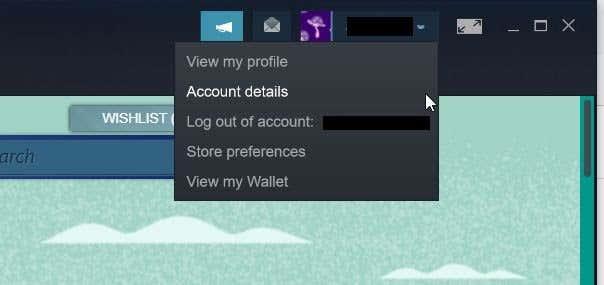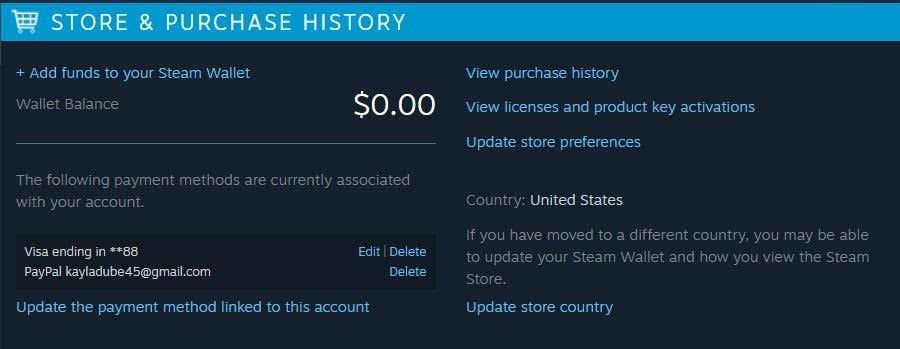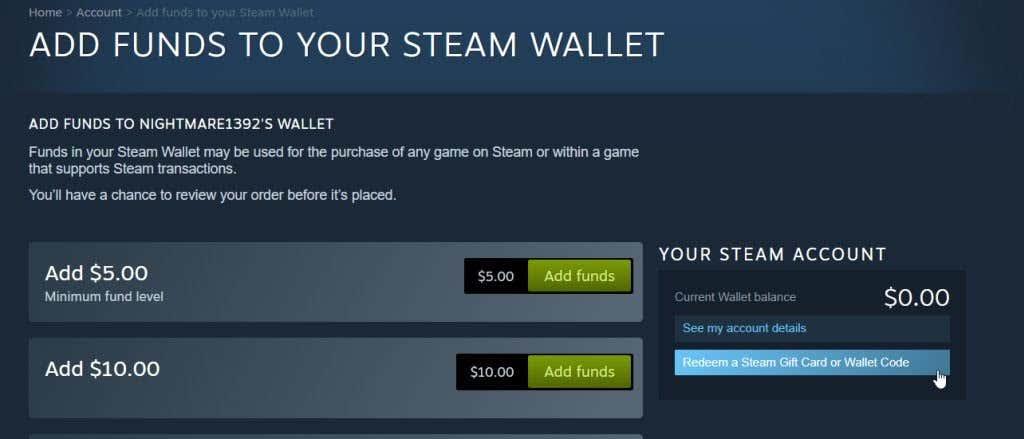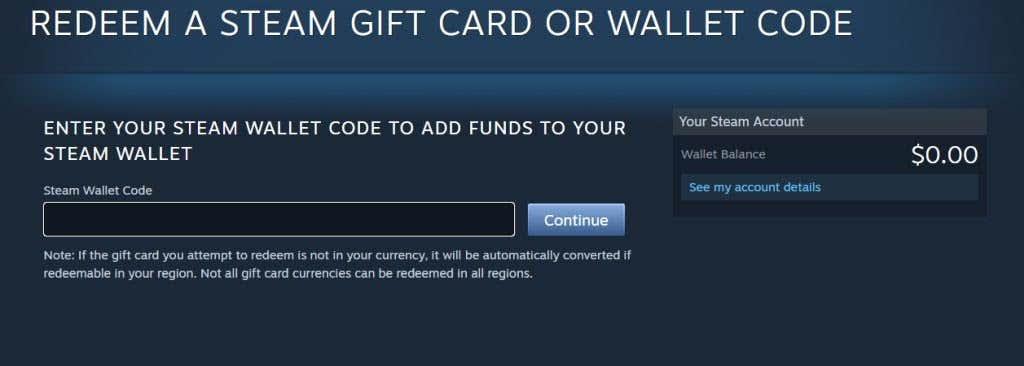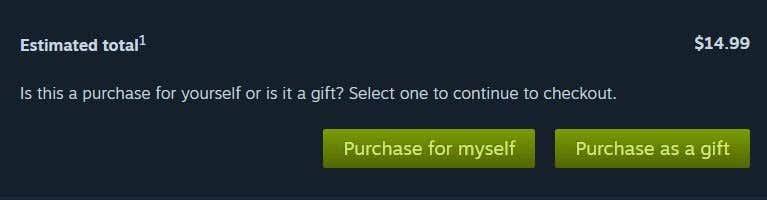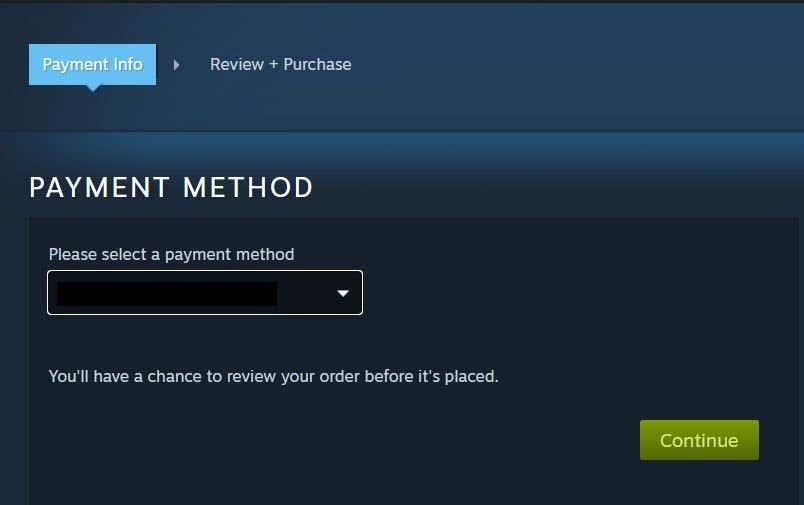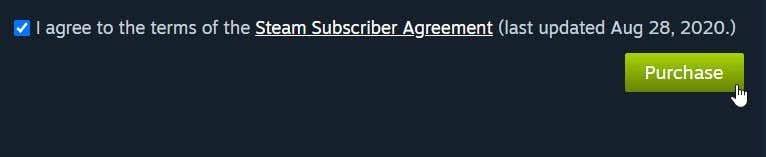Steam картите за подаръци са чудесен начин да придобиете нови компютърни игри и можете да закупите Steam карти за всичко, което пожелаете в магазина на Steam . Вместо да ги използвате директно за закупуване на игрите обаче, ще трябва да добавите средствата от картата към това, което е известно като вашия Steam Wallet. Функцията Wallet ви позволява да съхранявате пари, спестени в Steam, така че да можете да ги използвате в Steam игри, когато пожелаете.
Зареждането на средства чрез подаръчна карта във вашия портфейл е малко по-различно от зареждането на средства директно от дебитна карта. Тази статия ще ви покаже как да използвате карти за подарък Steam, за да заредите парите в портфейла си Steam и как да ги използвате, за да купите игра.

Как да осребрите вашата Steam карта за подарък
Ще трябва да стартирате Steam клиента на компютъра си, за да осребрите своята подаръчна карта. Или можете да преминете през уебсайта на Steam на steampowered.com. След отваряне следвайте тези стъпки, за да осребрите кодовете на Steam Wallet и да заредите средствата в портфейла си.
- Отидете до името на акаунта си в горния десен ъгъл и отидете до Подробности за акаунта .
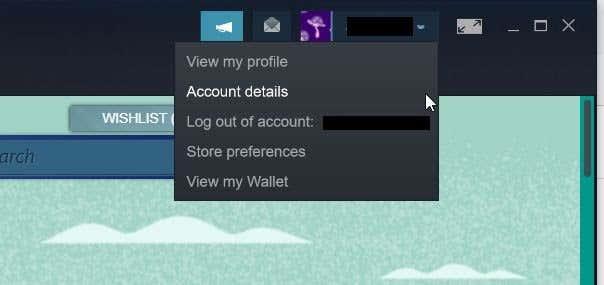
2. В секцията „ Хронология на магазина и покупките “ изберете Добавяне на средства към вашия Steam портфейл .
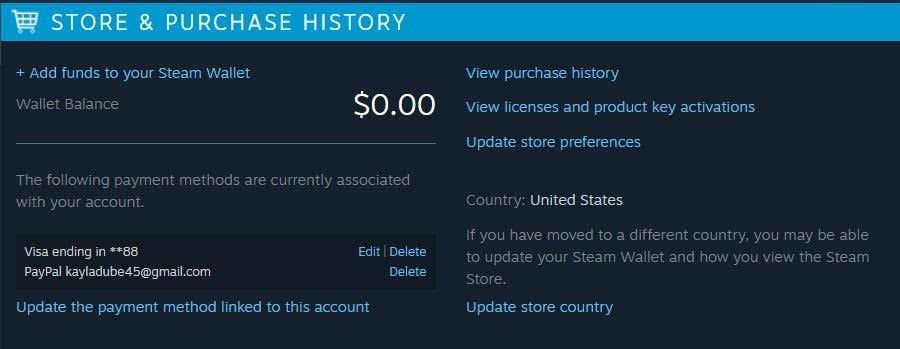
3. На следващата страница погледнете под дясната странична лента, която гласи Вашият акаунт в Steam и щракнете върху Осребряване на карта за подарък на Steam или код на портфейл .
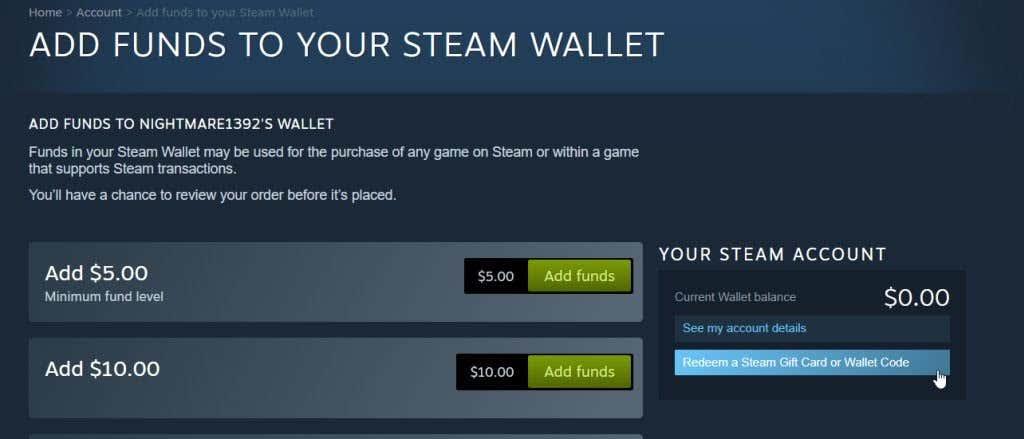
4. В текстовото поле въведете своя код на Steam Wallet , който е кодът на гърба на вашата карта за подарък. След това щракнете върху Продължи .
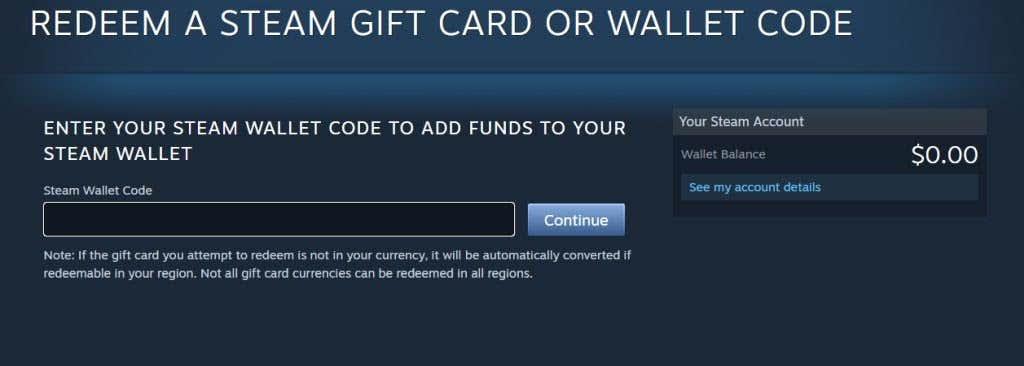
5. Ако не сте го направили преди, ще трябва да въведете пощенски адрес, за да може Steam да изчисли данък върху продажбите. След това натиснете Продължи .
Средствата от подаръчната карта вече ще бъдат налични във вашия портфейл. Ще можете да виждате средствата си по всяко време в горния десен ъгъл до името на акаунта си.
Можете също да видите средствата в портфейла си, като отидете на името на акаунта си в Steam и след това щракнете върху Преглед на моя портфейл . Вашите налични средства ще се покажат от дясната страна на екрана.
Как да използвате средствата си от портфейла на Steam
След като заредите средствата в портфейла си, ще можете да ги използвате в Steam Store. Следвайте стъпките, за да закупите игра, като използвате средствата от вашата дигитална подаръчна карта.
- След като намерите Steam играта, която искате да играете , изберете я и щракнете върху Add to Cart . Ще бъдете автоматично отведени до страница, където можете да изберете Покупка за мен или Покупка като подарък . Изберете опцията, която желаете.
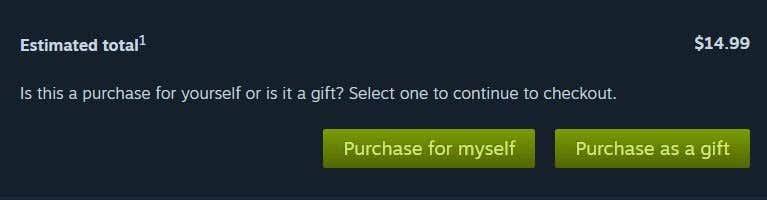
2. Вашият метод на плащане автоматично ще бъде зададен на вашия Steam Wallet. Можете да изберете Информация за плащане в горната част на екрана, за да се върнете на тази страница, за да се уверите, че е избрана от падащото меню.
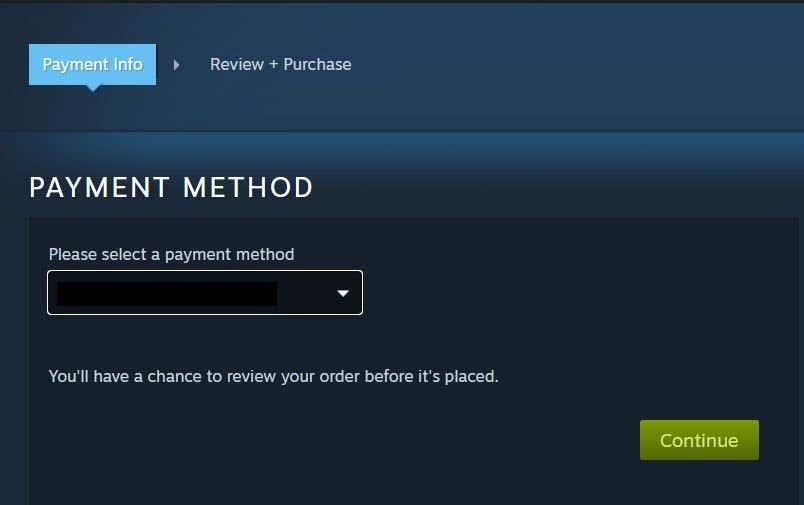
3. На страницата Преглед + Покупка поставете отметка в квадратчето, за да се съгласите със Споразумението за абонати на Steam, след което изберете Покупка в долната част.
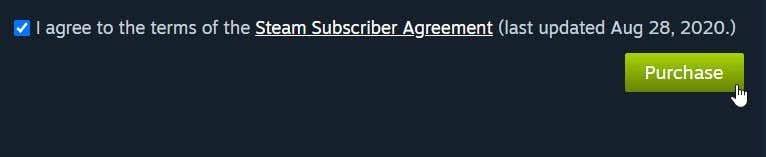
Средствата за играта(ите) ще бъдат изтеглени от вашия портфейл и вече можете да изтеглите Steam играта . Ако цената надхвърли това, което имате в портфейла си, можете да изберете вторичен метод на плащане, като кредитна карта или Paypal, за да компенсирате остатъка.
Къде можете да вземете Steam карти за подарък или кодове за портфейл?
Можете да намерите карти за подарък Steam в повечето големи магазини и ще намерите кода на портфейла на гърба на тези карти. Можете също да закупите дигитална карта за подарък Steam чрез самия Steam или сайт като Amazon.
Има много други сайтове, които също продават кодове за Steam Wallet, които могат да ви бъдат изпратени чрез текстово съобщение или имейл. Те се осребряват по същия начин като физическа карта за подарък, като просто въвеждате кода в същата област като инструкциите по-горе.
Добавяне на Steam карта за подарък от различна валута
Магазинът на Steam е зададен в определена валута в зависимост от региона, в който живеете. Така че, ако получите карта за подарък/код на портфейла на Steam, който е в различна валута, може да откриете, че имате малко проблеми с добавянето на вашите средства. Steam промени процеса за осребряване на карти за подаръци с различни валути, за да предотврати измами с карти за подаръци.
Въпреки това, ако вашата карта за подарък премине, тя ще бъде преобразувана в същата валута, на която е зададен вашият магазин Steam. Ако не, ще получите грешка при плащането . Ако законно се опитвате да добавите средства в Steam с карта за подарък, която не съвпада с валутата на вашия Steam магазин, трябва да се свържете с поддръжката на Steam, за да могат да ви помогнат да добавите средствата.
Играйте нови игри, като използвате подаръчна карта Steam
Използвайки това ръководство, сега се надяваме да имате изтеглени страхотни нови видео игри, които можете да играете през Steam. Подаръчните карти са вълнуващ подарък, особено за Steam, тъй като в магазина на Steam има много игри.
Кои игри сте изтеглили с вашата карта за подарък Steam? Уведомете ни в коментарите.
Как да изпратите Steam карта за подарък на приятел
Можете да закупите физическа подаръчна карта от всеки от търговците на дребно, споменати по-горе, и други. Ако получите физическа, ще трябва да дадете картата лично на приятеля си (или да му изпратите снимка на кода, ако е по-удобно). Можете също така да го доставите директно на ваш приятел, ако използвате търговци на дребно с онлайн витрини, като Best Buy.
Можете да го изпратите до Steam акаунта на ваш приятел, ако е цифров, при условие че е в списъка ви с приятели. Най-добрият начин да направите това е директно чрез Steam.
Купете физическа Steam карта
Купете цифрова Steam карта
Приятно пазаруване и ако трябва да освободите място за съхранение за всичките си нови игри, научете как да деинсталирате игри от Steam или да ги преместите на друго устройство.